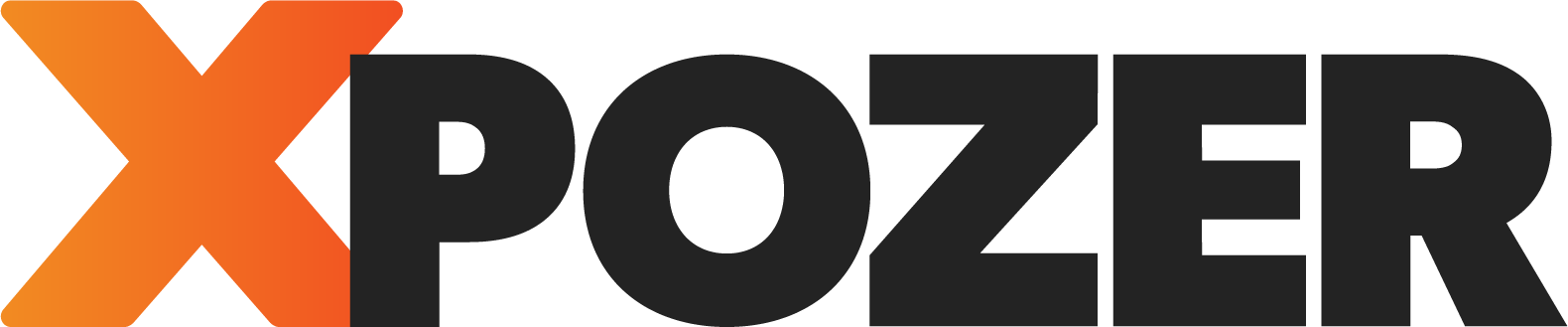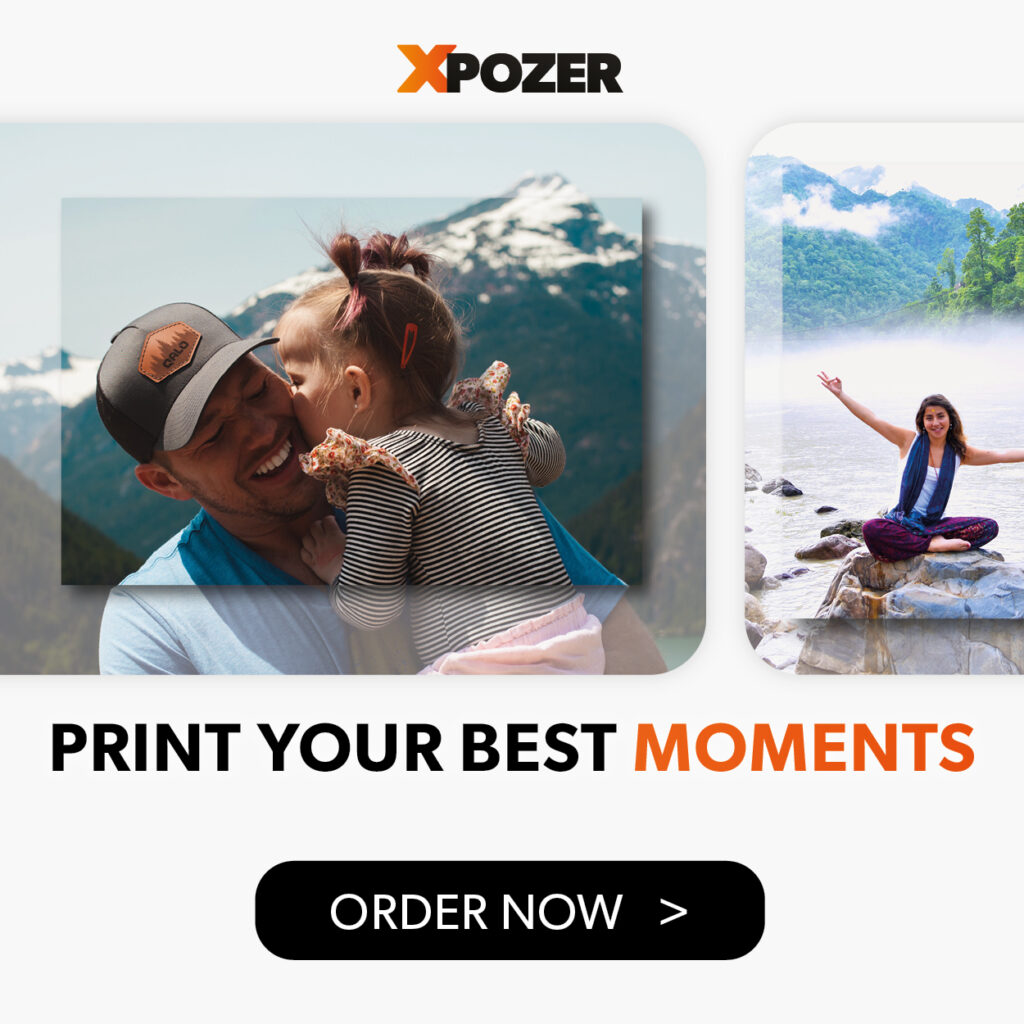Wie kannst du deine grauen Fotos sonniger aussehen lassen? Manchmal ist man zur falschen Zeit am richtigen Ort. Und vor allem, wenn man auf Reisen ist, hat man nicht immer den Luxus, zu einem späteren Zeitpunkt wiederzukommen. Daher muss man manchmal durch die Nachbearbeitung das Foto zur Perfektion bringen. Wir geben ein paar allgemeine Tipps, die unabhängig von der Bearbeitungssoftware dabei helfen, wenn man seine Fotos sonniger bearbeiten möchte.
Zur Demonstration nehmen wir dieses Foto von JJ Perks. Auch wenn es ein sehr gutes Foto ist, gibt es Situationen, in denen sonniges Wetter besser passen würde. Also, schauen wir mal, was wir damit machen können!

Sonnigere Farbtöne
Der erste Schritt ist die Änderung der Farbtöne im Foto. An einem sonnigen Tag würden wir nicht die grünlichen Grautöne sehen, die wir hier sehen können. In dieser Demonstration verwende ich Adobe Lightroom, diese Einstellungen können aber auch in anderen Bildbearbeitungsprogrammen vorgenommen werden.
Ich beginne mit der Änderung des Schiebereglers ‚Farbton‘. Das Grün im Farbton verringern. Wenn ich mehr Violett hinzufüge, werden die Farben der Szenerie etwas natürlicher. Vorsicht, es nicht zu übertreiben.

Dann möchte ich die grünen und orangen Farben stärker machen, so wie sie wären, wenn die Sonne scheinen würde. Ich verwende den Schieberegler ‚Dynamik‘. Ich schiebe auch den Schieberegler ‚Temperatur‘ ein wenig nach rechts, damit die Szene etwas wärmer wirkt.

Die Farben auf dem Foto lassen es bereits etwas wärmer erscheinen. Als nächstes erstelle ich eine Maske. Klicke dafür auf das Kreisfeld ganz rechts auf dem Bildschirm. Ich wähle den Himmel aus und mache den Himmel heller und blauer. Dann schaue ich mir das Foto noch einmal als Ganzes an und passe den Vordergrund an meinen neuen Himmel an.
Von dunkel und kalt zu hell und sonnig
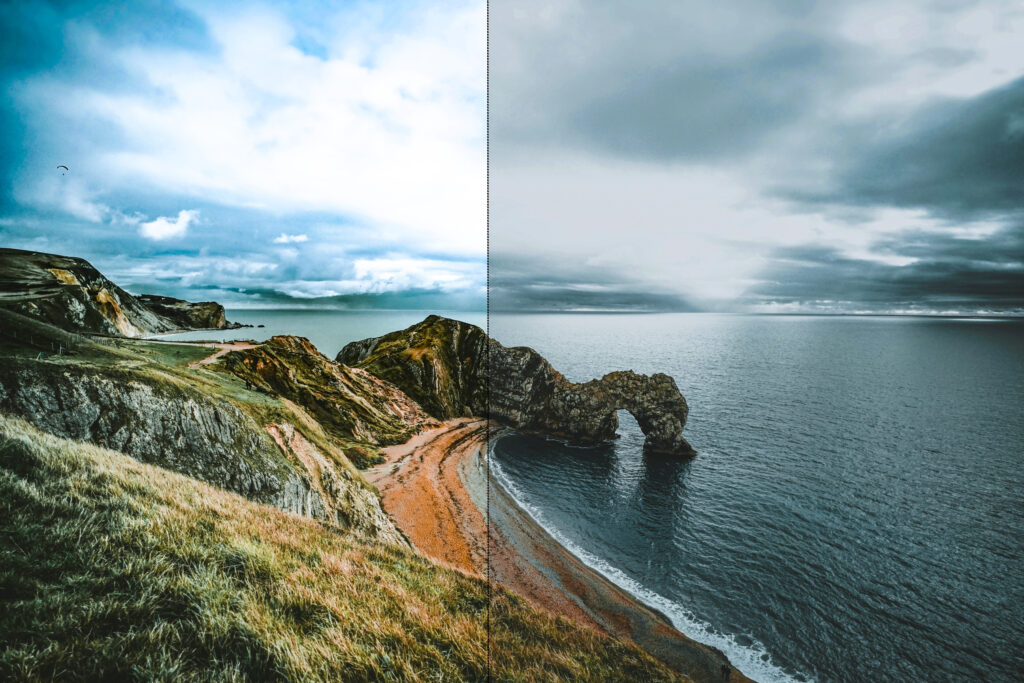
Ersetzen den Himmel durch einen sonnigeren!
Gefällt dir der Himmel nicht? Ersetzen ihn!
Öffne nun das Foto in Adobe Photoshop (oder einer anderen Software, mit der du den Himmel ersetzen kannst). Wenn du in Lightroom arbeitest, musst du das Foto nicht einmal selbst in Photoshop öffnen. Klicke einfach im Hauptmenü auf „Datei“ und wähle „In Photoshop öffnen“.
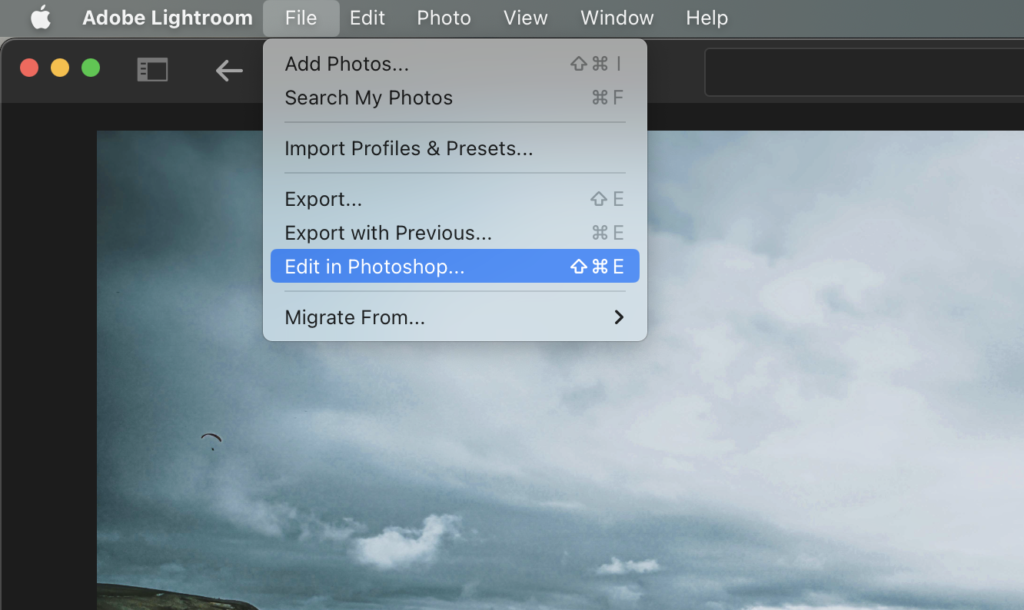
In Photoshop kannst du mit der Funktion „Himmel ersetzen“ experimentieren, bis du ein zufriedenstellendes Ergebnis erhältst. Leider ist es nicht immer perfekt. Ich hatte Mühe, den Himmel bei diesem Foto zu ersetzen, und da die grünlichen Farbtöne es dem KI-Tool erschweren, den Horizont zu erkennen, ist es ein großes Durcheinander.
Für einige Fotos ist es jedoch super einfach!
Dieses von Ákos Szabó aufgenommene Foto hat eine scharfe Linie am Horizont, die es der KI leicht macht, es zu erfassen. Findest du den Himmel im Original ein bisschen langweilig?

Nun, dann können wir es ändern! Klicke bei Photoshop auf Bearbeiten > Himmel Ersetzen. Wähle einen Himmel, der dir gefällt, und schaue dir die Ergebnisse an.
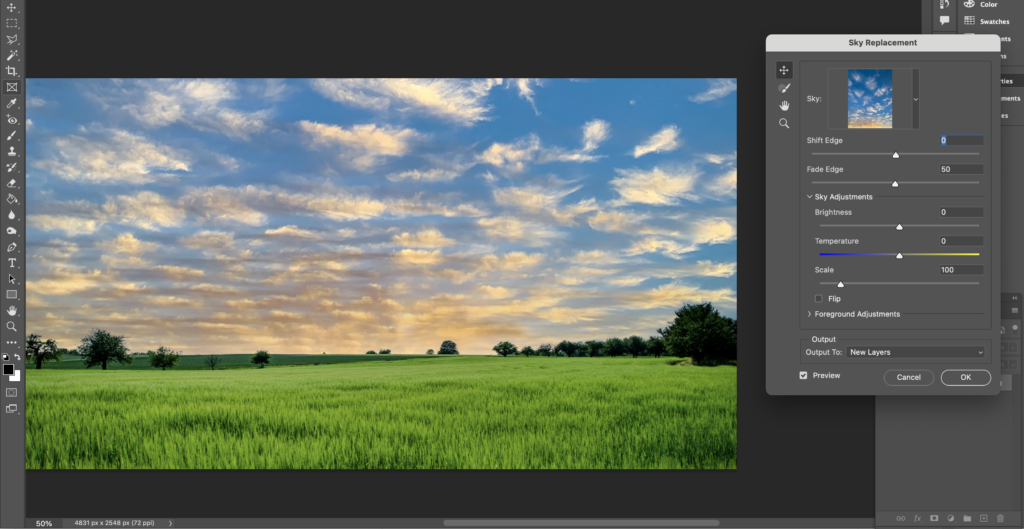
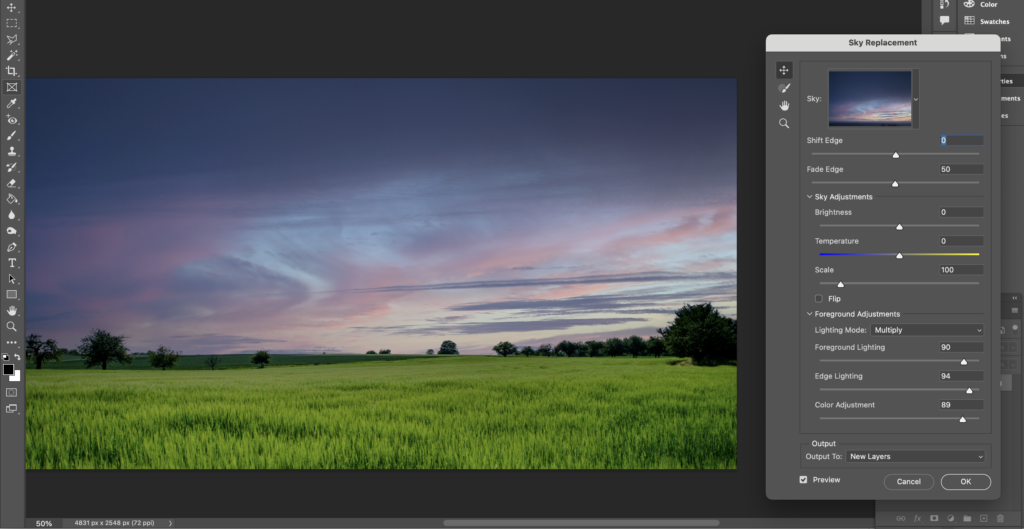
Vergiss nicht den Vordergrund!
Vergessen Sie nicht, auf das Menü ‚Vordergrundanpassungen‘ zu klicken und den Vordergrund entsprechend anzupassen. Ein dunklerer Himmel sieht mit einem hellen und sonnigen Vordergrund unnatürlich aus.
Wie du siehst, ist mit Bildbearbeitungsprogrammen heutzutage sehr viel möglich. Spiele mit diesen Grundlagen und praktiziere deine Fotobearbeitungsskills.
Danke, dass wir dich auf eine Reise zu sonnigeren Fotos mitnehmen durften! Wir ermutigen alle, die ihre Bearbeitungssoftware kennenlernen wollen, viel mit den Einstellungen zu experimentieren. Und für alle spezifischen Bearbeitungsprobleme haben wir viele Tipps und Tutorials auf unserem Blog gesammelt. Viel Erfolg!